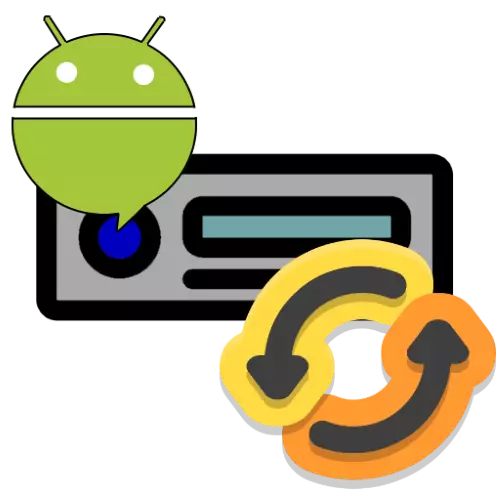
लक्ष! आपण आपल्या स्वत: च्या जोखमीवर पुढील पुढील क्रिया!
स्टेज 1: तयारी
आपण फर्मवेअर सुरू करण्यापूर्वी, आपल्याला काही ऑपरेशन करणे आवश्यक आहे: त्याचे अचूक मॉडेल शोधा आणि अद्यतन फायली अपलोड करा तसेच फ्लॅश ड्राइव्ह किंवा मेमरी कार्ड तयार करा.
- सर्वप्रथम, आपण आपल्या कार रेडिओचे विशिष्ट मॉडेल परिभाषित केले पाहिजे. या कामाचे सर्वात सोपा उपाय म्हणजे डिव्हाइस सेटिंग्ज वापरा - त्याचे मुख्य मेनू उघडा आणि संबंधित चिन्हावर टॅप करा.
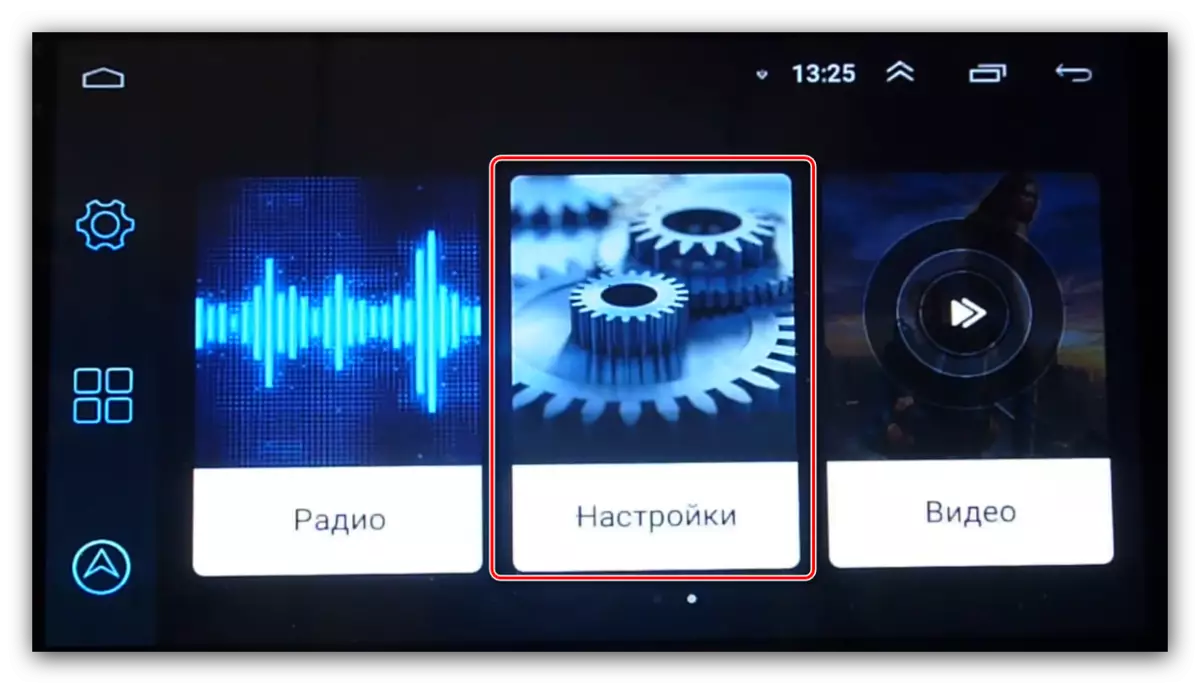
"माहिती" बिंदूवर पॅरामीटर्सकडे स्क्रोल करा आणि त्यावर जा.
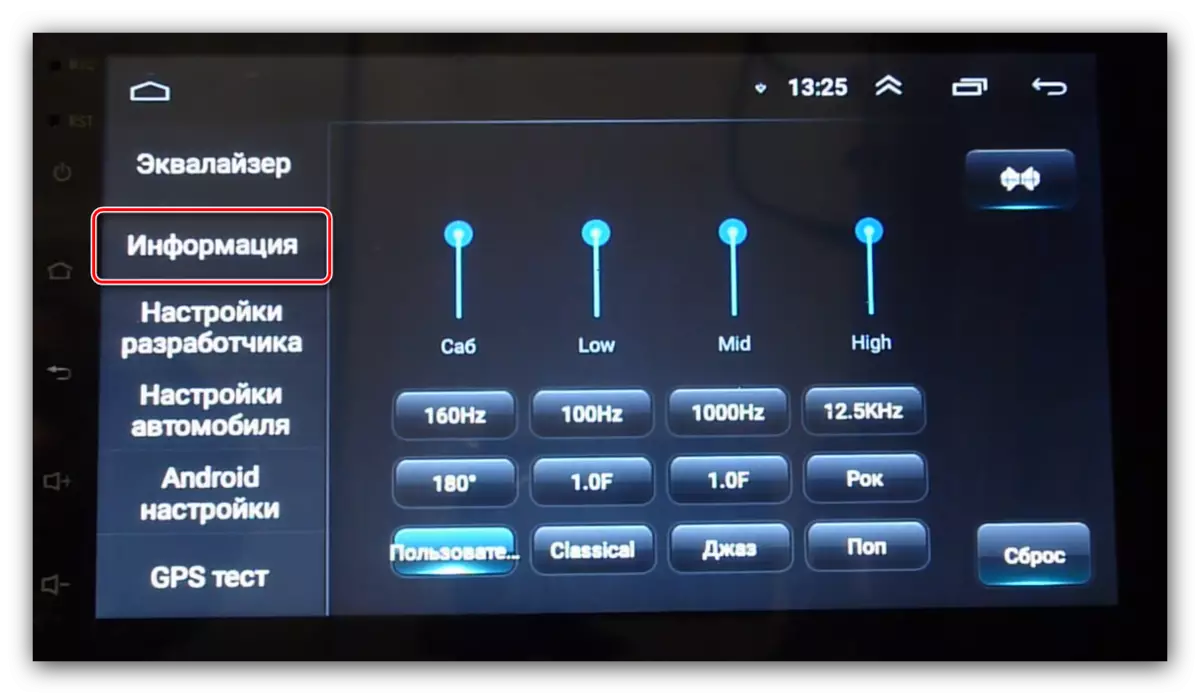
पुढे, "एमसीयू" पर्याय शोधा - आम्हाला आवश्यक असलेली माहिती असेल.
- पर्यायी पर्याय - Android सेटिंग्ज उघडा.
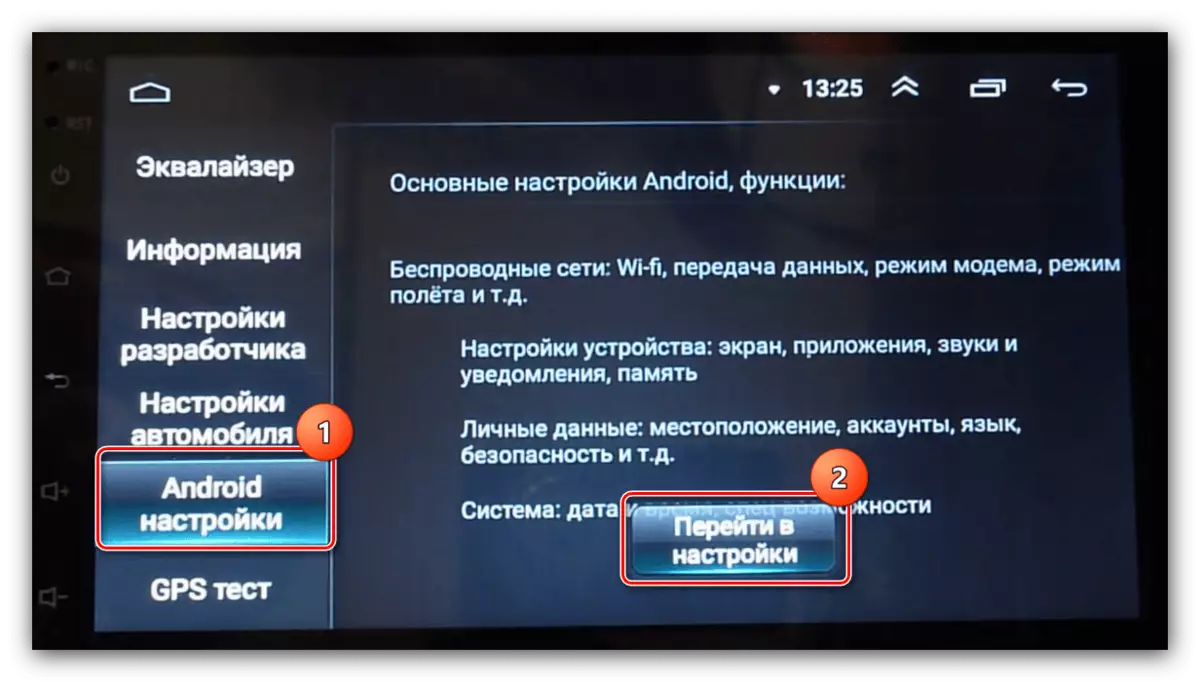
पुढे, फोन नंबर वापरा.
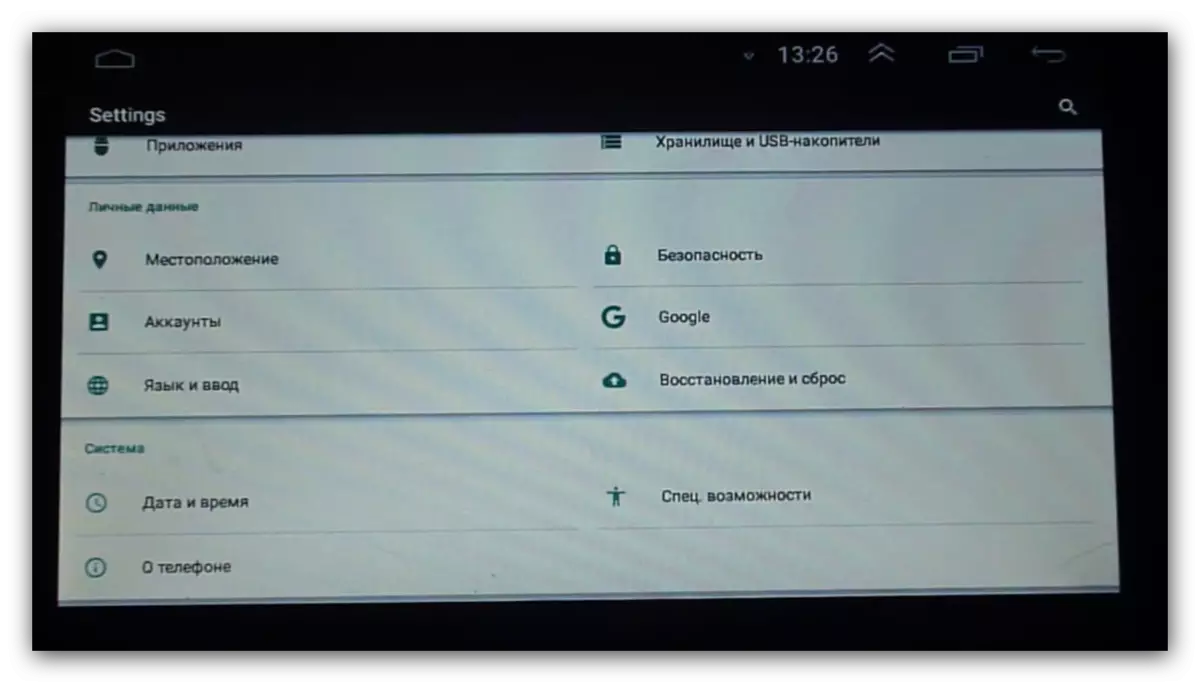
"सिस्टम" लाइन आवश्यक माहिती ठेवली जाईल.
- मॉडेल श्रेणी निर्धारित केल्यानंतर आपल्याला नवीन अद्यतने फायली शोधण्याची आवश्यकता आहे. येथे दोन मार्ग आहेत - प्रथम डिव्हाइसच्या अधिकृत वेबसाइटवरून अद्यतने प्राप्त करतात. जर कोणी नसेल तर आपल्याला तृतीय पक्ष स्त्रोतांचा वापर करावा लागेल.
- फायलींसह संग्रहित केल्यानंतर, एक यूएसबी फ्लॅश ड्राइव्ह निवडा, त्यासाठी आवश्यक आहे:
- खंड - किमान 8 जीबी;
- फाइल सिस्टम - FAT32;
- कनेक्टर प्रकार - प्रामुख्याने यूएसबी 2.0, जो हळू आहे, परंतु अधिक विश्वासार्ह आहे.
ड्राइव्ह स्वरूपित करा, नंतर फर्मवेअर फायलींसह संचयन अनपॅक करा.
- काही मॉडेलमध्ये, Magnitols, सॉफ्टवेअर अद्यतन सर्व वापरकर्ता डेटाच्या हटविणे होते, म्हणून गरज असल्यास बॅकअप कॉपी तयार करणे आवश्यक आहे.
अधिक वाचा: फर्मवेअर आधी Android डिव्हाइसेसचा बॅकअप कसा बनवायचा
- बर्याचदा ते प्रक्रियेत कॉन्फिगरेशन देखील रीसेट करतात, म्हणून बॅकअप सेटिंग्ज करण्यासाठी ते अनावश्यक होणार नाही. डिव्हाइस सेटिंग्ज उघडा आणि "कार सेटिंग्ज" आयटम शोधा. जर तो गहाळ असेल तर फर्मवेअरकडे जा, परंतु तेथे असल्यास, त्यावर टॅप करा.
- पुढे, "प्रगत सेटिंग्ज" आयटम वापरा.
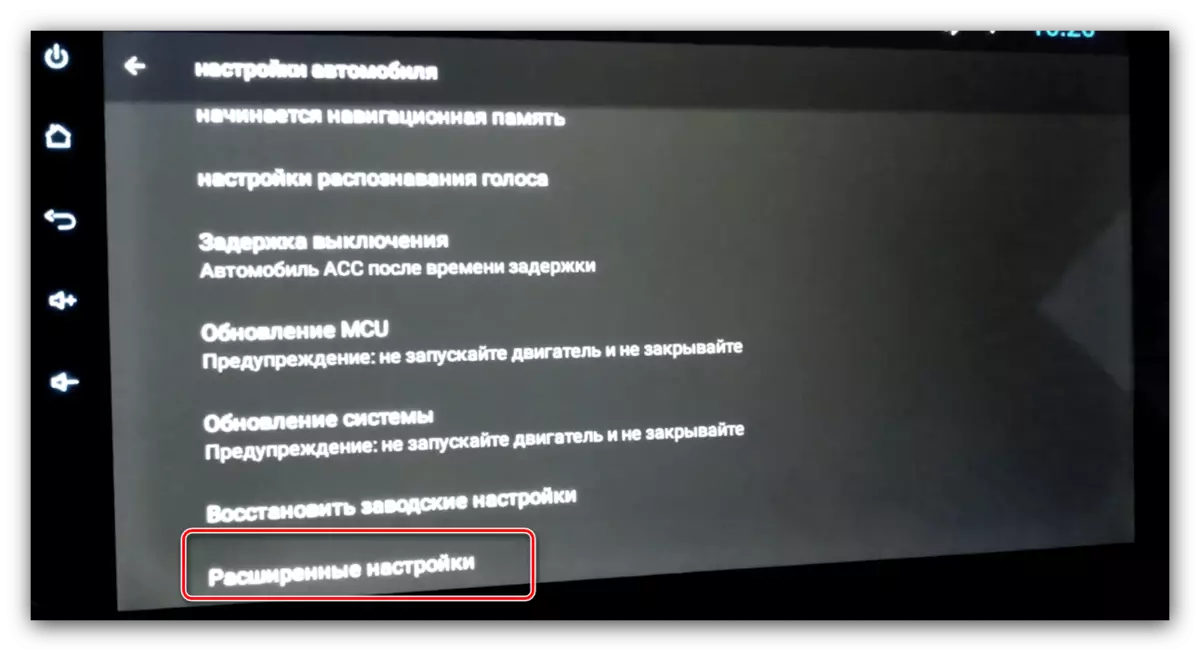
त्यांना प्रवेश करण्यासाठी, आपल्याला संकेतशब्द प्रविष्ट करणे आवश्यक आहे. ही माहिती डिव्हाइससाठी दस्तऐवजीकरण मध्ये आढळू शकते किंवा 668811 च्या सार्वभौमिक संयोजन प्रविष्ट करण्याचा प्रयत्न करू शकते.
- सेटिंग्जमध्ये, "कॉन्फिगरेशन माहिती" आयटम शोधा आणि त्यावर जा.
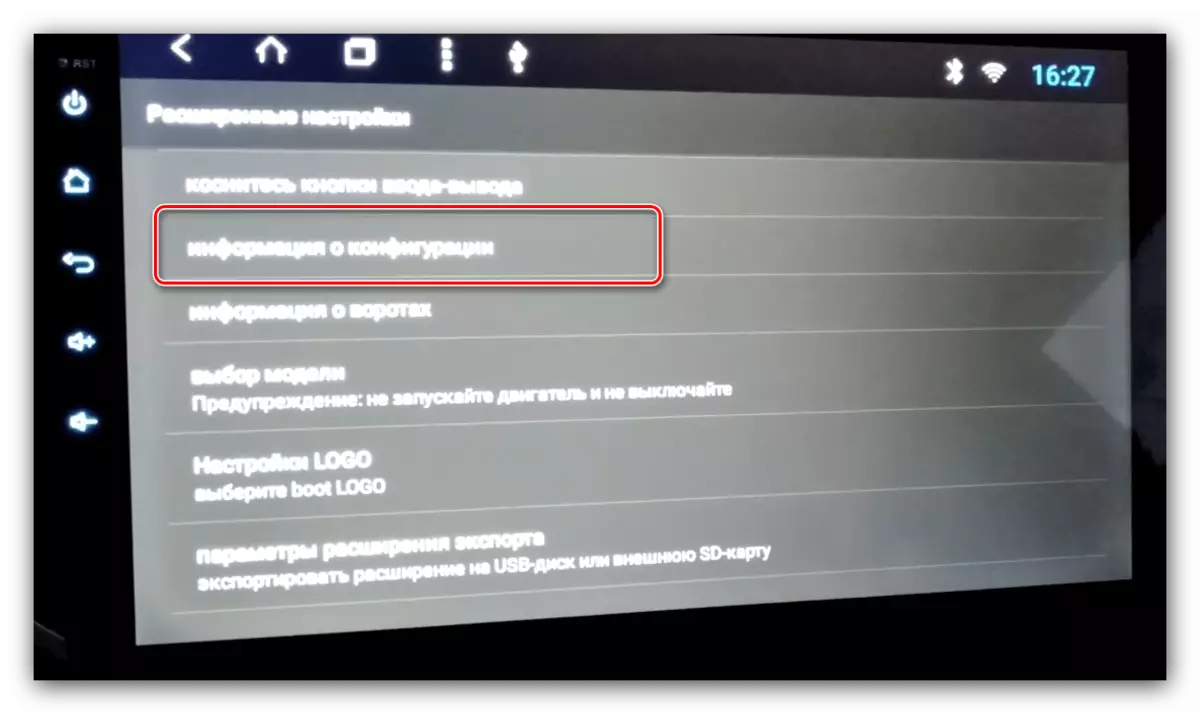
पॅरामीटर्ससह पॉप-अप विंडो उघडते - त्यांच्यासाठी एक चित्र घ्या किंवा लिहा.
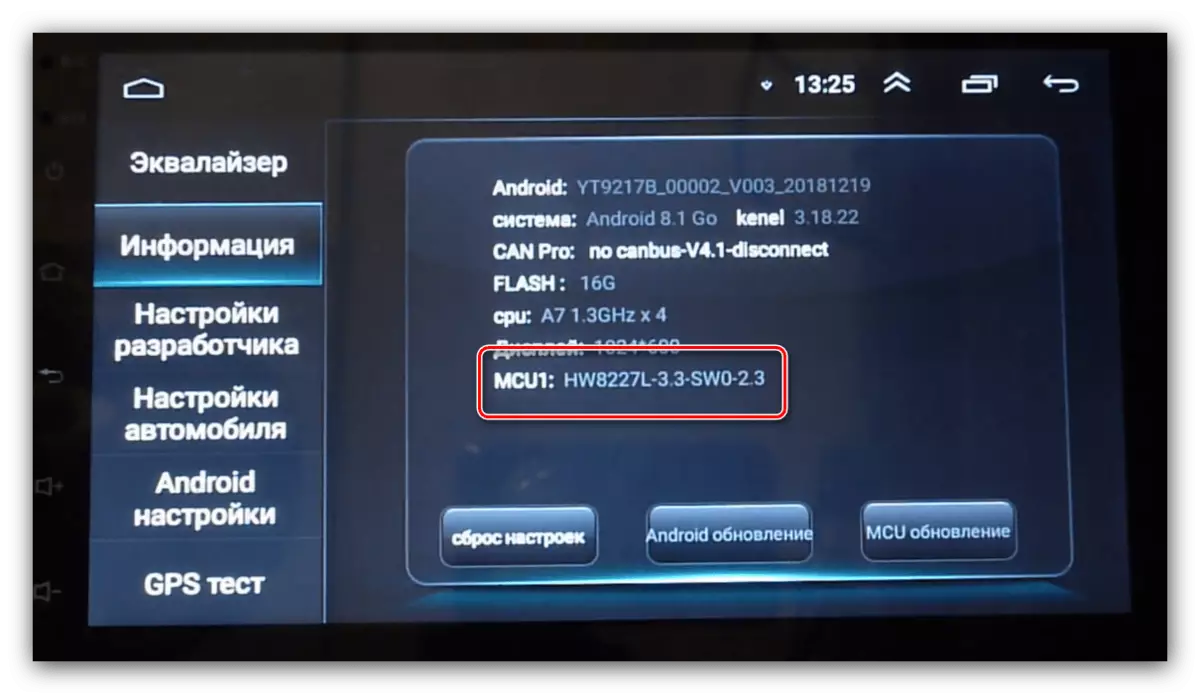
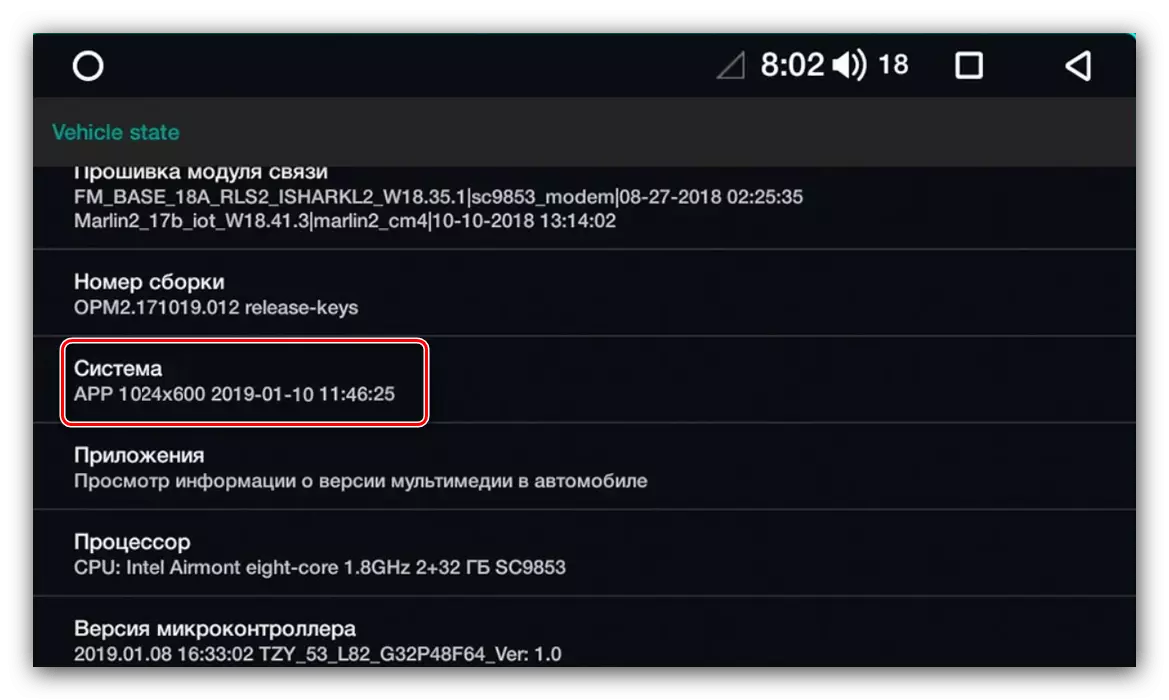
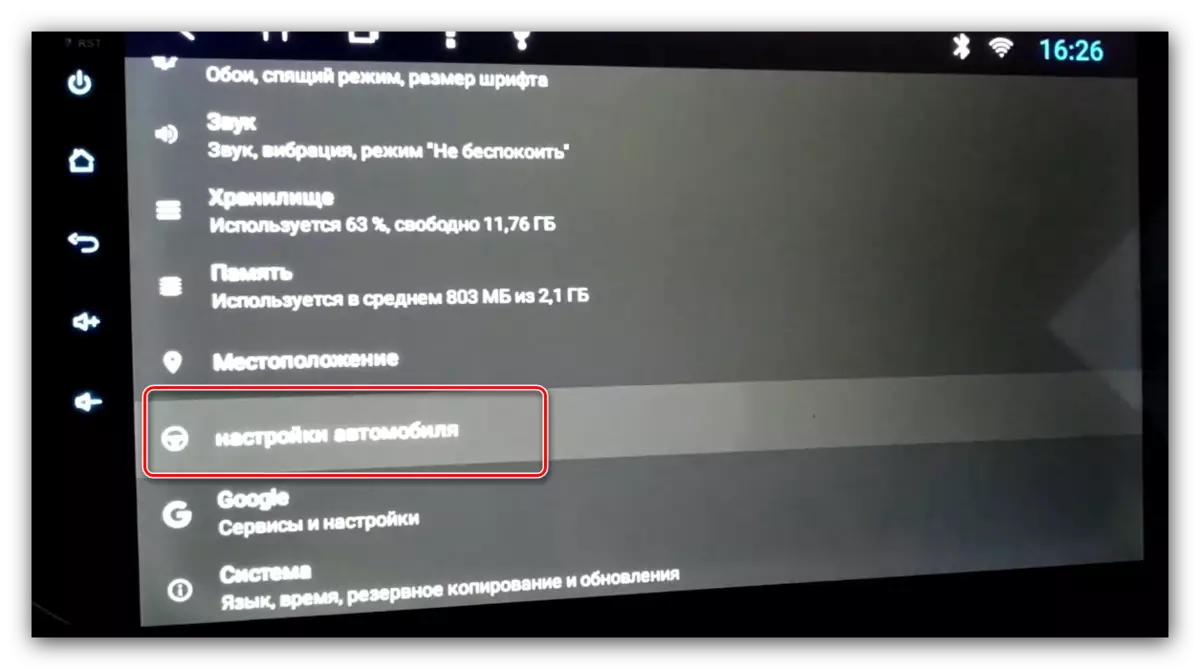
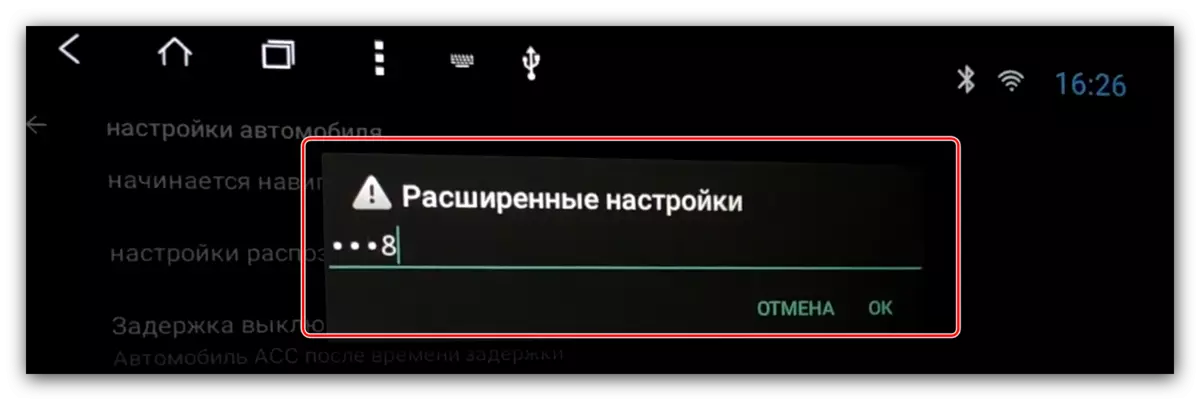

स्टेज 2: फर्मवेअर
आता रेडिओच्या फर्मवेअरवर जा.
- यूएसबी पोर्टमध्ये यूएसबी फ्लॅश ड्राइव्ह घाला.
- पुढील दोन पर्याय आहेत. प्रथम - रेडिओ फर्मवेअर फायलींची उपस्थिती स्वतंत्रपणे ठरवेल आणि अद्यतन सुचवेल, "प्रारंभ" क्लिक करा, नंतर चरण 5 वर जा.
- दुसरा पर्याय स्वहस्ते स्थापित करणे आहे. हे करण्यासाठी, "सेटिंग्ज" पथ - "सिस्टम" - "अद्यतने" किंवा "सिस्टम" - "विस्तारित सेटिंग्ज" - "सिस्टम अद्यतन" - उघडा.
- हे स्रोत निवडण्यासाठी सूचित केले जाईल, "यूएसबी" निर्दिष्ट करा. या प्रकरणात अतिरिक्त पर्यायांना स्पर्श करणे चांगले नाही.
- सिस्टम सॉफ्टवेअर अद्यतन ऑपरेशन सुरू होईल - पूर्ण होईपर्यंत प्रतीक्षा करा. रेडिओच्या यशस्वी अद्यतनावर संदेश पुन्हा रीबूट सुरू करतो, यूएसबी फ्लॅश ड्राइव्ह काढा.
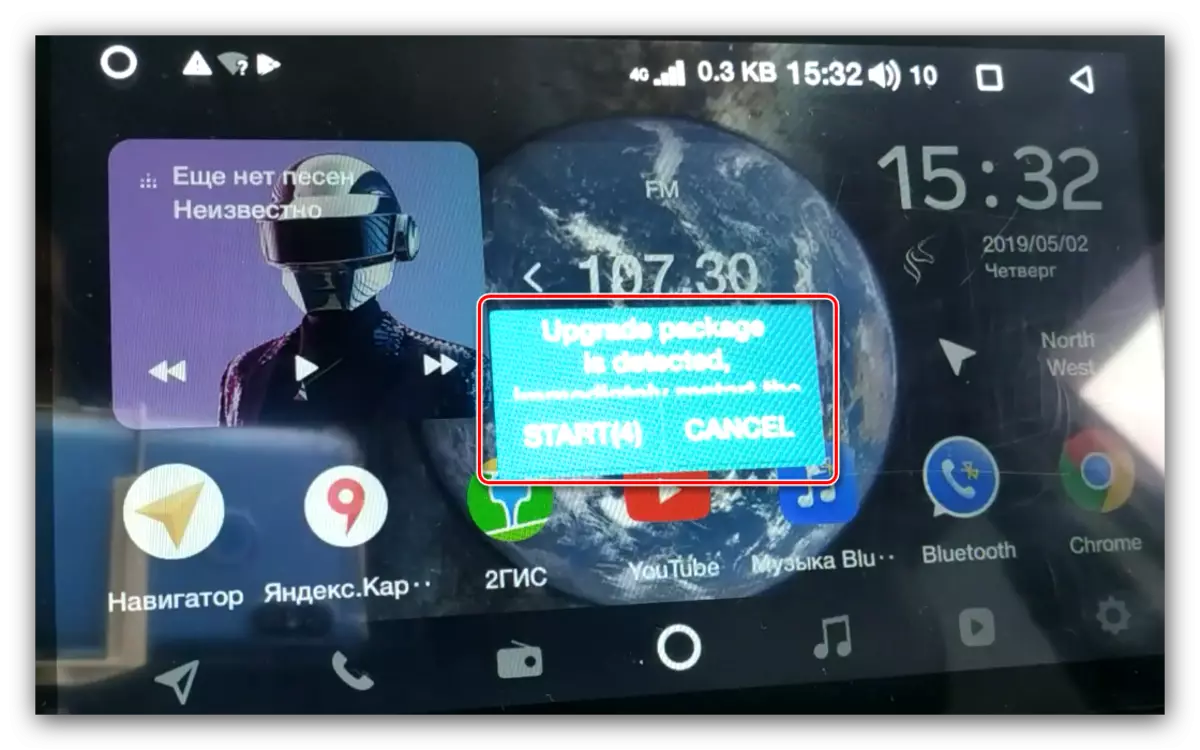
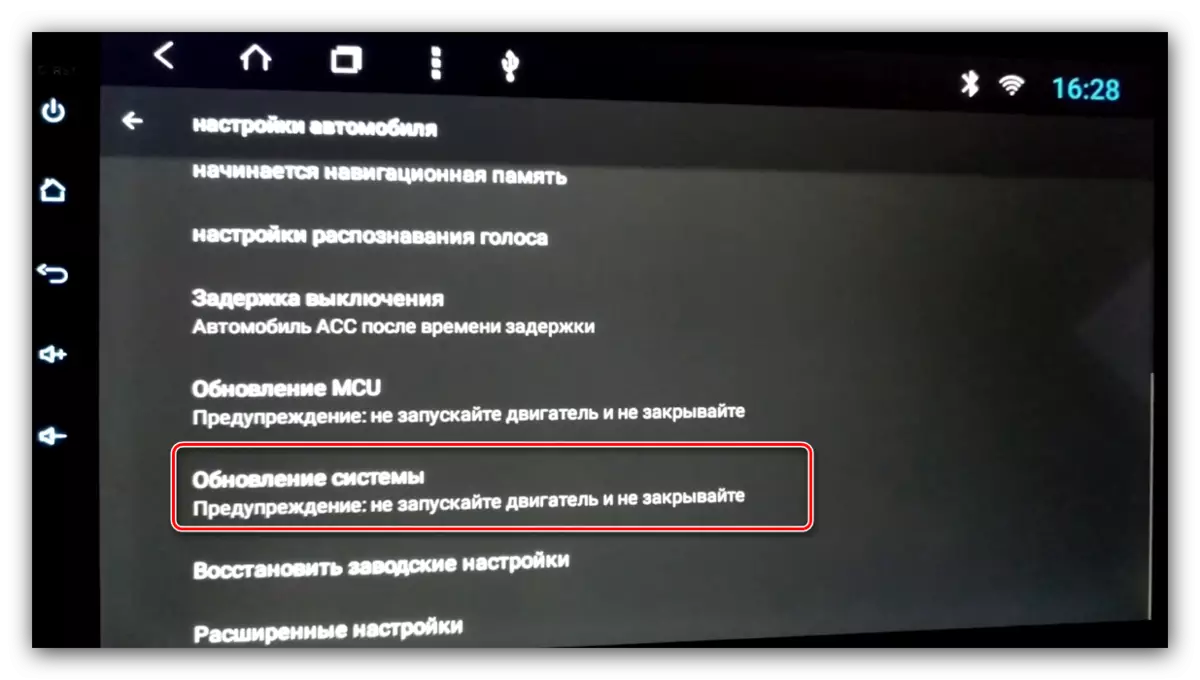
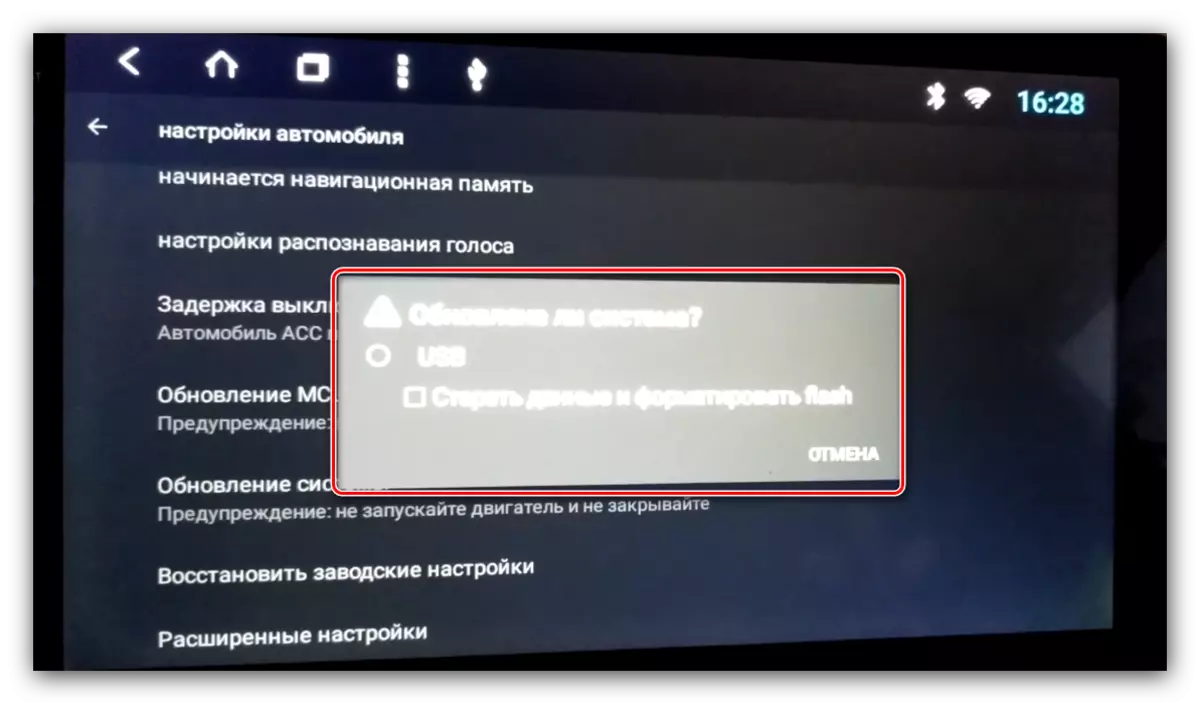
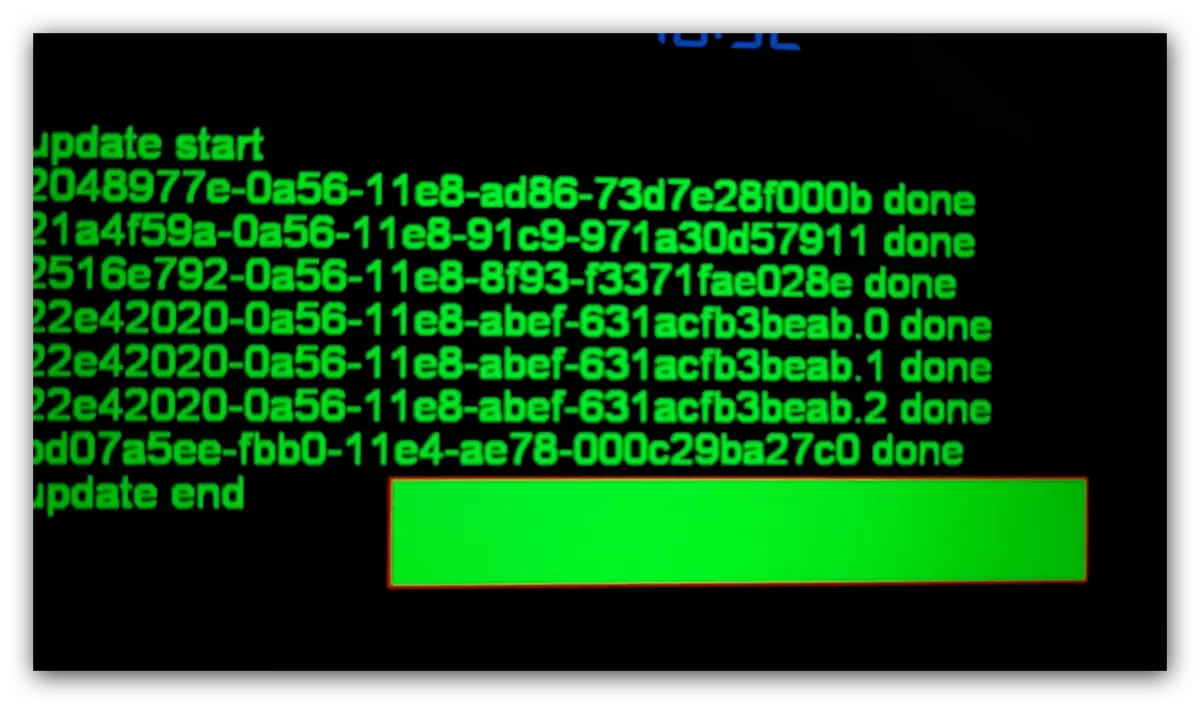
मुख्य फर्मवेअरचे अद्यतन पूर्ण झाले.
काही समस्या सोडवणे
उपरोक्त सूचनांच्या अंमलबजावणीदरम्यान उद्भवणार्या संभाव्य अपयशांचा विचार करा.मॅग्निनोला फ्लॅश ड्राइव्ह दिसत नाही
जर डिव्हाइस यूएसबी ड्राइव्ह ओळखत नसेल तर खालील गोष्टी करा:
- वाहक समर्थन तपासा - ते ऑर्डर बाहेर असू शकते. जेव्हा समस्यानिवारण आढळते तेव्हा ते पुनर्स्थित करा.
- मीडियाला संगणकावर कनेक्ट करा आणि फाइल सिस्टम तपासा - कदाचित fat32 ऐवजी आपण काहीतरी वेगळे केले आहे. अशा परिस्थितीत, इच्छित पर्यायामध्ये फक्त यूएसबी फ्लॅश ड्राइव्ह स्वरूपित करा.
फ्लॅश ड्राइव्ह दृश्यमान आहे, परंतु रेडिओ फर्मवेअर दिसत नाही
गॅझेट अपडेट फायली ओळखू शकत नसल्यास, या दोन कारणे दुसर्या मॉडेलसाठी डेटा लोड करतात किंवा ते पूर्णपणे फ्लॅश ड्राइव्ह रूटवर पूर्णपणे अनपॅक केले नाहीत. आपण यासारखे समस्या सोडवू शकता:
- यूएसबी मीडिया डिस्कवरून डिस्कनेक्ट करा आणि ते पीसी किंवा लॅपटॉपशी कनेक्ट करा. फायली, त्यांची संख्या आणि परिमाण तपासा.
- तसेच, जर एमडी 5 स्वरूपात चाचणी दस्तऐवज हॅश-बेरीज असेल तर त्यात डेटा तपासा.
अधिक वाचा: एमडी 5 कसे उघडायचे
- मास्टर्स आणि फायलींचे स्त्रोत - संभाव्यतः अयोग्य वापरकर्ते आपल्या मॉडेलसाठी उपयुक्त नाहीत.
- पुढच्या पायरीसाठी इतर कोणत्याही गोष्टीचा फायदा घेण्यासाठी दुसर्या संगणकाचा फायदा घ्या.
फर्मवेअर Android-कार रेडिओ प्रक्रियेत समस्या क्वचितच आढळतात.
